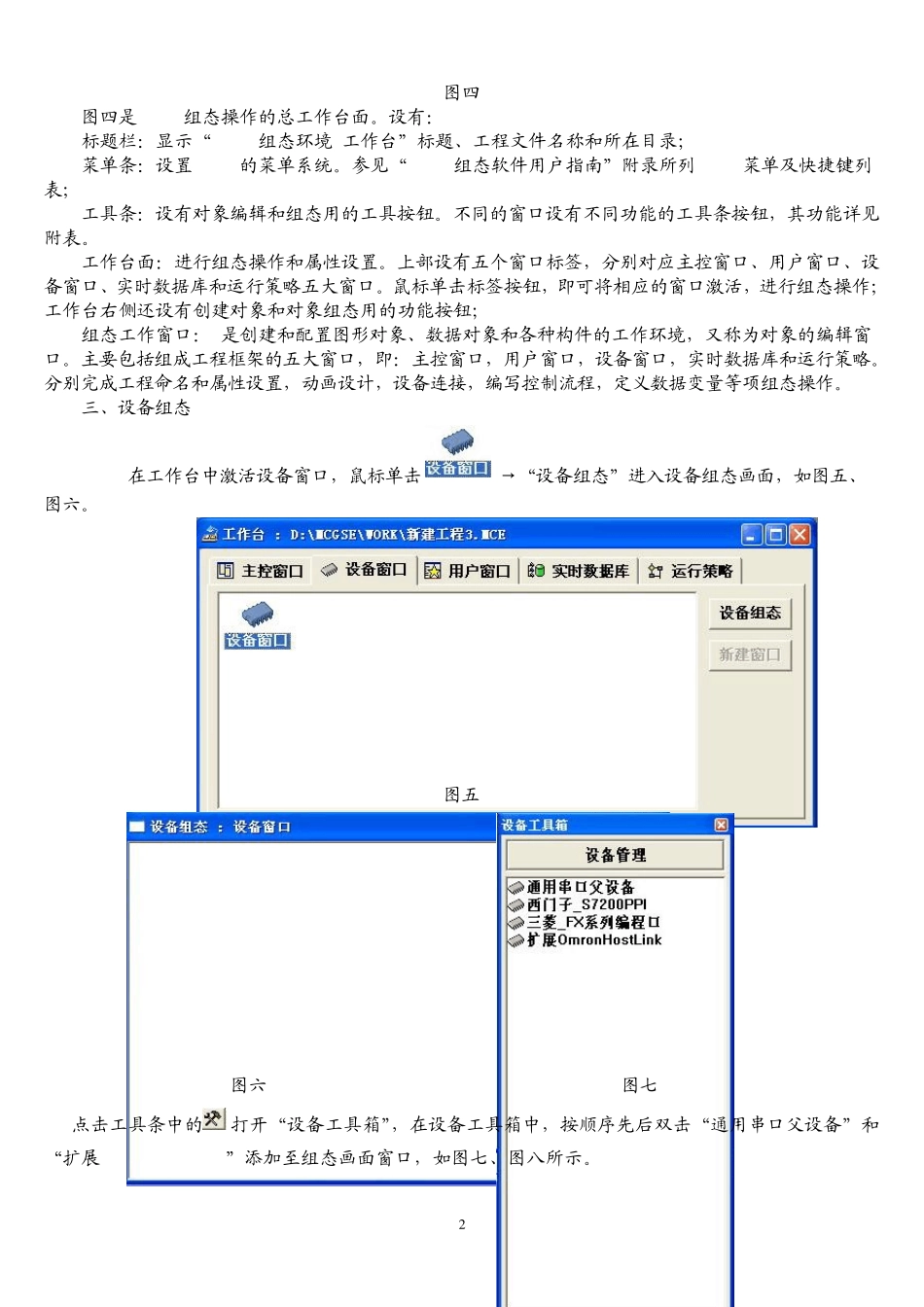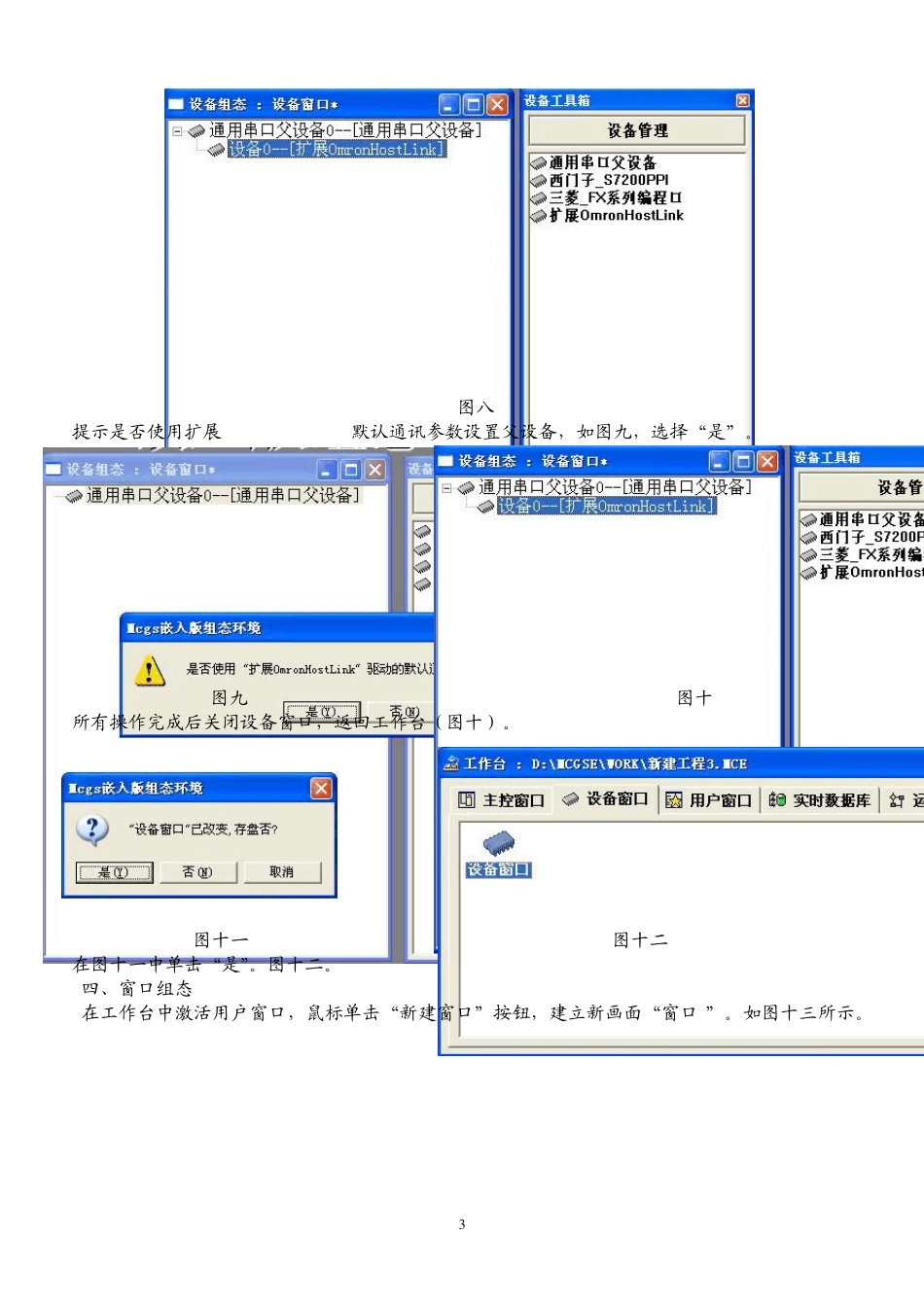昆仑通态触摸屏软件使用方法 一、启动软件 图一 二、新建工程(工程是用户应用系统的简称。引入工程的概念,是使复杂的计算机专业技术更贴近于普通工程用户。在MCGS 组态环境中生成的文件称为工程文件,后缀为.mcg,存放于MCGS 目录的WORK 子目录中。“D:\MCGS\WORK\水位控制系统.mcg”。) 图二 图三 点击“确定”后进入“工作台” 2 图四 图四是MCGS 组态操作的总工作台面。设有: 标题栏:显示“MCGS 组态环境-工作台”标题、工程文件名称和所在目录; 菜单条:设置MCGS 的菜单系统。参见“MCGS 组态软件用户指南”附录所列MCGS 菜单及快捷键列表; 工具条:设有对象编辑和组态用的工具按钮。不同的窗口设有不同功能的工具条按钮,其功能详见附表。 工作台面:进行组态操作和属性设置。上部设有五个窗口标签,分别对应主控窗口、用户窗口、设备窗口、实时数据库和运行策略五大窗口。鼠标单击标签按钮,即可将相应的窗口激活,进行组态操作;工作台右侧还设有创建对象和对象组态用的功能按钮; 组态工作窗口: 是创建和配置图形对象、数据对象和各种构件的工作环境,又称为对象的编辑窗口。主要包括组成工程框架的五大窗口,即:主控窗口,用户窗口,设备窗口,实时数据库和运行策略。分别完成工程命名和属性设置,动画设计,设备连接,编写控制流程,定义数据变量等项组态操作。 三、设备组态 (1) 在工作台中激活设备窗口,鼠标单击→“设备组态”进入设备组态画面,如图五、图六。 图五 图六 图七 点击工具条中的打开“设备工具箱”,在设备工具箱中,按顺序先后双击“通用串口父设备”和“扩展 OmronHostLink”添加至组态画面窗口,如图七、图八所示。 3 图八 提示是否使用扩展OmronHostLink默认通讯参数设置父设备,如图九,选择“是”。 图九 图十 所有操作完成后关闭设备窗口,返回工作台(图十)。 图十一 图十二 在图十一中单击“是”。图十二。 四、窗口组态 在工作台中激活用户窗口,鼠标单击“新建窗口”按钮,建立新画面“窗口0”。如图十三所示。 4 图十三 图十四 接下来单击“窗口属性”按钮,进入“用户窗口属性设置”对话框,在基本属性页,将“窗口名称”修改为“欧姆龙 PLC”,“窗口标题”修改为“欧姆龙 PLC”点击”确认”进行保存,如图十四所示。 在用户窗口双击进入“动画组态欧姆龙控制画面”窗口,点击打开“工具箱”。图十五。 建立基本元件 1、按钮:从工具箱中...